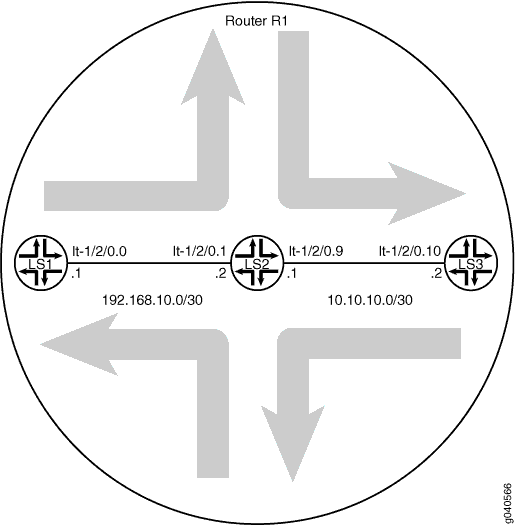Enrutamiento estático en sistemas lógicos
Ejemplo: Configurar rutas estáticas entre sistemas lógicos dentro del mismo enrutador
En este ejemplo, se muestra cómo configurar rutas estáticas entre sistemas lógicos. Los sistemas lógicos se configuran en un único enrutador físico y se conectan mediante interfaces de túnel lógico.
Requisitos
Debe conectar los sistemas lógicos mediante interfaces de túnel lógico (lt). Vea ejemplo: Conexión de sistemas lógicos dentro del mismo dispositivo mediante interfaces de túnel lógico en enrutadores serie MX y conmutadores de la serie EX.
Visión general
Una ruta estática es una ruta codificada en el dispositivo que especifica cómo la ruta llega a una subred determinada mediante una ruta determinada. Los enrutadores que están conectados a redes stub a menudo están configurados para usar rutas estáticas. Una red stub es una red sin conocimiento de otras redes. Las redes Stub envían tráfico no local a través de una única ruta, con la red consciente solo de una ruta predeterminada a destinos no locales. En este ejemplo, configure Logical System LS1 con una ruta estática a la red 10.10.10.0/30 y definir la dirección del siguiente salto como 192.168.10.2. También puede configurar Logical System LS1 con una ruta estática a la red 192.168.10.0/30 y definir una dirección de salto siguiente de 10.10.10.10.
Configuración
Configuración rápida de CLI
Para configurar rápidamente este ejemplo, copie los siguientes comandos, péguelos en un archivo de texto, elimine los saltos de línea, cambie los detalles necesarios para que coincidan con su configuración de red y, luego, copie y pegue los comandos en la CLI en el [edit] nivel de jerarquía.
set logical-systems LS1 interfaces lt-1/2/0 unit 0 description LS1->LS2 set logical-systems LS1 interfaces lt-1/2/0 unit 0 encapsulation ethernet set logical-systems LS1 interfaces lt-1/2/0 unit 0 peer-unit 1 set logical-systems LS1 interfaces lt-1/2/0 unit 0 family inet address 192.168.10.1/30 set logical-systems LS2 interfaces lt-1/2/0 unit 1 description LS2->LS1 set logical-systems LS2 interfaces lt-1/2/0 unit 1 encapsulation ethernet set logical-systems LS2 interfaces lt-1/2/0 unit 1 peer-unit 0 set logical-systems LS2 interfaces lt-1/2/0 unit 1 family inet address 192.168.10.2/30 set logical-systems LS2 interfaces lt-1/2/0 unit 9 description LS2->LS3 set logical-systems LS2 interfaces lt-1/2/0 unit 9 encapsulation ethernet set logical-systems LS2 interfaces lt-1/2/0 unit 9 peer-unit 10 set logical-systems LS2 interfaces lt-1/2/0 unit 9 family inet address 10.10.10.1/30 set logical-systems LS3 interfaces lt-1/2/0 unit 10 description LS3->LS2 set logical-systems LS3 interfaces lt-1/2/0 unit 10 encapsulation ethernet set logical-systems LS3 interfaces lt-1/2/0 unit 10 peer-unit 9 set logical-systems LS3 interfaces lt-1/2/0 unit 10 family inet address 10.10.10.2/30 set logical-systems LS1 routing-options static route 10.10.10.0/30 next-hop 192.168.10.2 set logical-systems LS3 routing-options static route 192.168.10.0/30 next-hop 10.10.10.1
Procedimiento
Procedimiento paso a paso
El siguiente ejemplo requiere que navegue por varios niveles en la jerarquía de configuración. Para obtener más información acerca de cómo navegar por la CLI, consulte Uso del editor de CLI en el modo de configuración en la Guía del usuario de CLI.
Para configurar rutas estáticas entre sistemas lógicos:
Ejecute el
show interfaces tersecomando para comprobar que el enrutador tiene una interfaz de túnel lógico (lt).user@host> show interfaces terse Interface Admin Link Proto Local Remote so-0/0/0 up down so-0/0/1 up down so-0/0/2 up down so-0/0/3 up down gr-1/2/0 up up ip-1/2/0 up up lt-1/2/0 up up ...
Configure la interfaz de túnel lógico en Logical System LS1 que se conecta a Logical System LS2.
[edit] user@host# set logical-systems LS1 interfaces lt-1/2/0 unit 0 description LS1->LS2 user@host# set logical-systems LS1 interfaces lt-1/2/0 unit 0 encapsulation ethernet user@host# set logical-systems LS1 interfaces lt-1/2/0 unit 0 peer-unit 1 user@host# set logical-systems LS1 interfaces lt-1/2/0 unit 0 family inet address 192.168.10.1/30
Configure la interfaz de túnel lógico en Logical System LS2 que se conecta a Logical System LS1.
[edit] user@host# set logical-systems LS2 interfaces lt-1/2/0 unit 1 description LS2->LS1 user@host# set logical-systems LS2 interfaces lt-1/2/0 unit 1 encapsulation ethernet user@host# set logical-systems LS2 interfaces lt-1/2/0 unit 1 peer-unit 0 user@host# set logical-systems LS2 interfaces lt-1/2/0 unit 1 family inet address 192.168.10.2/30
Configure la interfaz de túnel lógico en Logical System LS2 que se conecta a Logical System LS3.
[edit] user@host# set logical-systems LS2 interfaces lt-1/2/0 unit 9 description LS2->LS3 user@host# set logical-systems LS2 interfaces lt-1/2/0 unit 9 encapsulation ethernet user@host# set logical-systems LS2 interfaces lt-1/2/0 unit 9 peer-unit 10 user@host# set logical-systems LS2 interfaces lt-1/2/0 unit 9 family inet address 10.10.10.1/30
Configure la interfaz de túnel lógico en Logical System LS3 que se conecta a Logical System LS2.
[edit] user@host# set logical-systems LS3 interfaces lt-1/2/0 unit 10 description LS3->LS2 user@host# set logical-systems LS3 interfaces lt-1/2/0 unit 10 encapsulation ethernet user@host# set logical-systems LS3 interfaces lt-1/2/0 unit 10 peer-unit 9 user@host# set logical-systems LS3 interfaces lt-1/2/0 unit 10 family inet address 10.10.10.2/30
Configure la ruta estática en Logical System LS1 que se conecta a la red 10.10.10.0/30.
[edit] user@host# set logical-systems LS1 routing-options static route 10.10.10.0/30 next-hop 192.168.10.2
Configure la ruta estática en Logical System LS3 que se conecta a la red 192.168.10.0/30.
[edit] user@host# set logical-systems LS3 routing-options static route 192.168.10.0/30 next-hop 10.10.10.1
Si ha terminado de configurar el dispositivo, confirme la configuración.
[edit] user@host# commit
Resultados
Confirme su configuración mediante la emisión del show logical-systems comando. Si el resultado no muestra la configuración deseada, repita las instrucciones en este ejemplo para corregir la configuración.
user@host# show logical-systems
LS1 {
interfaces {
lt-1/2/0 {
unit 0 {
description LS1->LS2;
encapsulation ethernet;
peer-unit 1;
family inet {
address 192.168.10.1/30;
}
}
}
}
routing-options {
static {
route 10.10.10.0/30 next-hop 192.168.10.2;
}
}
}
LS2 {
interfaces {
lt-1/2/0 {
unit 1 {
description LS2->LS1;
encapsulation ethernet;
peer-unit 0;
family inet {
address 192.168.10.2/30;
}
}
unit 9 {
description LS2->LS3;
encapsulation ethernet;
peer-unit 10;
family inet {
address 10.10.10.1/30;
}
}
}
}
}
LS3 {
interfaces {
lt-1/2/0 {
unit 10 {
description LS3->LS2;
encapsulation ethernet;
peer-unit 9;
family inet {
address 10.10.10.2/30;
}
}
}
}
routing-options {
static {
route 192.168.10.0/30 next-hop 10.10.10.1;
}
}
}
Verificación
Confirme que la configuración funciona correctamente.
- Verificar que los sistemas lógicos estén en marcha
- Verificar la conectividad entre los sistemas lógicos
Verificar que los sistemas lógicos estén en marcha
Propósito
Asegúrese de que las interfaces están correctamente configuradas.
Acción
user@host> show interfaces terse Interface Admin Link Proto Local Remote ... lt-1/2/0 up up lt-1/2/0.0 up up inet 192.168.10.1/30 lt-1/2/0.1 up up inet 192.168.10.2/30 lt-1/2/0.9 up up inet 10.10.10.1/30 lt-1/2/0.10 up up inet 10.10.10.2/30 ...
Verificar la conectividad entre los sistemas lógicos
Propósito
Asegúrese de que las rutas estáticas aparecen en las tablas de enrutamiento de Logical Systems LS1 y LS3. Además, asegúrese de que los sistemas lógicos puedan hacer ping entre sí.
Acción
user@host> show route logical-system LS1
inet.0: 3 destinations, 3 routes (3 active, 0 holddown, 0 hidden)
+ = Active Route, - = Last Active, * = Both
10.10.10.0/30 *[Static/5] 18:43:25
> to 192.168.10.2 via lt-1/2/0.0
192.168.10.0/30 *[Direct/0] 18:43:25
> via lt-1/2/0.0
192.168.10.1/32 *[Local/0] 18:43:25
Local via lt-1/2/0.0
user@host> show route logical-system LS3
inet.0: 3 destinations, 3 routes (3 active, 0 holddown, 0 hidden)
+ = Active Route, - = Last Active, * = Both
10.10.10.0/30 *[Direct/0] 23:11:21
> via lt-1/2/0.10
10.10.10.2/32 *[Local/0] 23:11:21
Local via lt-1/2/0.10
192.168.10.0/30 *[Static/5] 00:23:31
> to 10.10.10.1 via lt-1/2/0.10
Desde LS1, Ping LS3
user@host> set cli logical-system LS1
user@host:LS1> ping 10.10.10.2 PING 10.10.10.2 (10.10.10.2): 56 data bytes 64 bytes from 10.10.10.2: icmp_seq=0 ttl=63 time=1.263 ms 64 bytes from 10.10.10.2: icmp_seq=1 ttl=63 time=1.086 ms 64 bytes from 10.10.10.2: icmp_seq=2 ttl=63 time=1.077 ms
Desde LS3, Ping LS1
user@host> set cli logical-system LS3
user@host:LS3> ping 192.168.10.1 PING 192.168.10.1 (192.168.10.1): 56 data bytes 64 bytes from 192.168.10.1: icmp_seq=0 ttl=63 time=10.781 ms 64 bytes from 192.168.10.1: icmp_seq=1 ttl=63 time=1.167 ms 64 bytes from 192.168.10.1: icmp_seq=2 ttl=63 time=1.152 ms